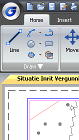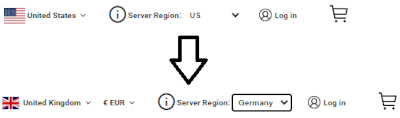Algemene informatie over Upgraden naar Bluebeam 21Upgraden naar Bluebeam Revu 21 - OUD18/10/23 Het onderstaande laten we nog even staan, maar het is niet meer van toepassing5/5/23 Hieronder vindt u de stappen die u zelf kunt nemen als u uw oude Bluebeam-versie wilt upgraden naar versie 21 en over een lopend onderhoudscontract beschikt. Bij een open licentie werkt dit anders, dus neem even contact op als uw serienummer met 96 begint. Bent u van plan om er licenties bij te kopen, doe dat dan eerst. We maken graag een rekensom voor u en bijna altijd is het voordeliger om eerst uit te breiden en dan pas te upgraden, omdat Bluebeam een mooie overgangsregeling heeft bedacht. Immers, tot nu toe kocht u Bluebeam met optioneel een vrij laag jaarlijks onderhoudsbedrag, terwijl u nu overgaat naar een huurlicentie. Uw enige keus is: wel of niet upgraden naar 21. Bij niet upgraden probeert u zo lang mogelijk door te werken op versie 20. Het jaarlijkse onderhoud stopt u dan. Hebt u dan later toch een extra licentie nodig, dan stapt u tegen de standaardprijzen in op de nieuwste versie. Omdat u dan een paar jaar niets hebt betaald, kan dit ook een prima keuze zijn. Samengevat houdt het upgrade-proces het volgende in: als eerste maakt u een account aan in de Webstore van Bluebeam. Daar vindt u dan uw oude licentie en klikt op de upgrade-knop, waarna u voor 0 euro de upgrade in uw winkelwagentje ziet zitten en kunt uitchecken zonder te betalen. U wacht dan vervolgens op de uitnodiging per email vanuit Bluebeam om uw versie 21 licentie te gaan beheren in het Beheerportaal van www.bluebeam.nl. Hebt u maar één licentie, dan hoeft u enkel uw wachtwoord maar aan te maken, want in het beheerportaal is dan alles verder al geregeld. Het enige wat u dan nog doet is versie 21 downloaden, installeren, starten en uzelf rechtsboven aanmelden met het zojuist gemaakte wachtwoord. We gebruiken voor alle Nederlandse klanten de Duitse server, vanwege de EU jurisdictie, dus let daarop bij het kiezen van de server. Helaas leidt dit soms nog hier en daar tot een tekstje in het Duits. Dat is niet de bedoeling, dus als dat zo is, dan ontvangt Bluebeam Support graag een schermafdruk van de melding of een kopie van het Duitstalige emailbericht. Zorg, voordat u begint, dat uw emailinstellingen tolerant zijn voor de volgende domeinen: @bluebeam.com @bluebeamops.com @bluebeam-support.com @bluebeamstudio.de @amazonses.com Begint uw serienummer met 96, stop dan hier en neem contact op met IDEOMA.
Het beheren van uw licenties via het online portaal kunnen wij ook voor u doen, dus neem gerust contact op voor een voorstel. |
Nieuws rond Upgraden naar Bluebeam 21Let op! Het upgraden naar Bluebeam Revu 21 kunt u niet meer zelf18/10/23 Tot voor kort kon u de upgrade naar versie 21 zelf doen met de instructies hiernaast, maar het is nu nog gemakkelijker geworden. U kunt ons gewoon even per email vragen om de upgrade in gang te zetten. In principe ontvangt u dan nog dezelfde dag een uitnodiging vanuit Bluebeam om uw beheerdersaccount aan te maken. Zodra die er is kunt u vanuit het beheerportaal uw collega‘s blij gaan maken met een licentie.Hebt u maar één licentie, dan hoeft u in het beheerportaal niets te doen en kunt u Bluebeam gewoon starten, rechtsboven uzelf aanmelden op de Duitse server en aan de slag. Ga voor het uitdelen en intrekken van licenties naar www.bluebeam.nl > Aanmelden > Org Admin Portal > Germany/Deutschland. Eenmaal in het beheerportaal kunt u uw collega‘s uitnodigen om een account aan te maken. Hoe dat precies moet leest u in de handleiding over het beheerportaal. Let op dat u als server steeds Germany kiest en om in het Dashboard met Accounts te komen klikt u op het driehoekje achter uw naam en kiest "My Accounts". Gewone Bluebeam-gebruikers die geen problemen ondervinden hebben geen reden om te upgraden, dus ga niet overhaast te werk. Zelfs als u werkt met Bluebeam versie 2019 of ouder, dan blijft de software vrijwel helemaal gewoon werken, ookal is er door Bluebeam ‘End Of Life‘ aangekondigd, dus geen paniek. Mocht uw software toch opeens niet meer werken, bestel dan even snel een versie 21 Core abonnementje voor een jaar. Gebruikt u Bluebeam Revu 20 via een open licentie op met een Enterprise License (herkenbaar aan serienummers die beginnen met 96, resp. 98), let dan op de einddatum van uw contract, want na die tijd kunt u niet meer verder met versie 20. Voor u zit er dus een gedwongen upgrade aan te komen! Het laatste nieuws vindt u via het hoofdmenu |
|
Open uw PDF!
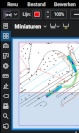
Open uw DWG!